您好,登錄后才能下訂單哦!
您好,登錄后才能下訂單哦!
本篇文章為大家展示了C#怎么在VisualStudio2019環境中安裝,內容簡明扼要并且容易理解,絕對能使你眼前一亮,通過這篇文章的詳細介紹希望你能有所收獲。
第一步:下載VS2019,這里選擇社區版示例 https://visualstudio.microsoft.com/zh-hans/vs/?rr=http%3A%2F%2Flaunch.visualstudio.com%2F
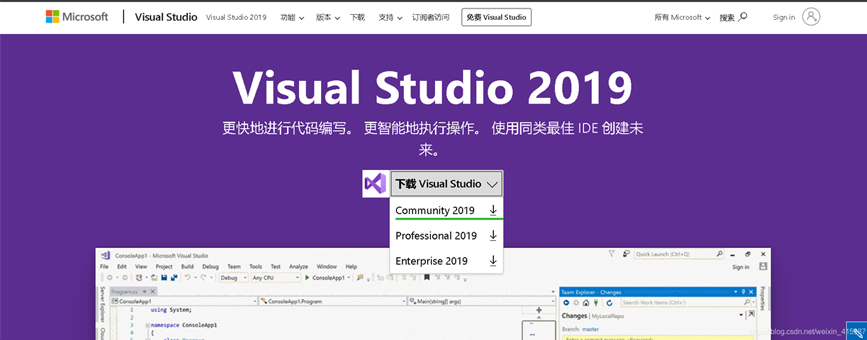
等待安裝完成。。。。。。。。。。。
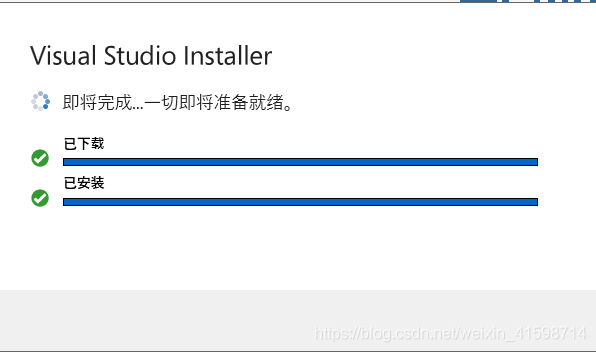
第二步:選擇C#安裝環境并下載安裝
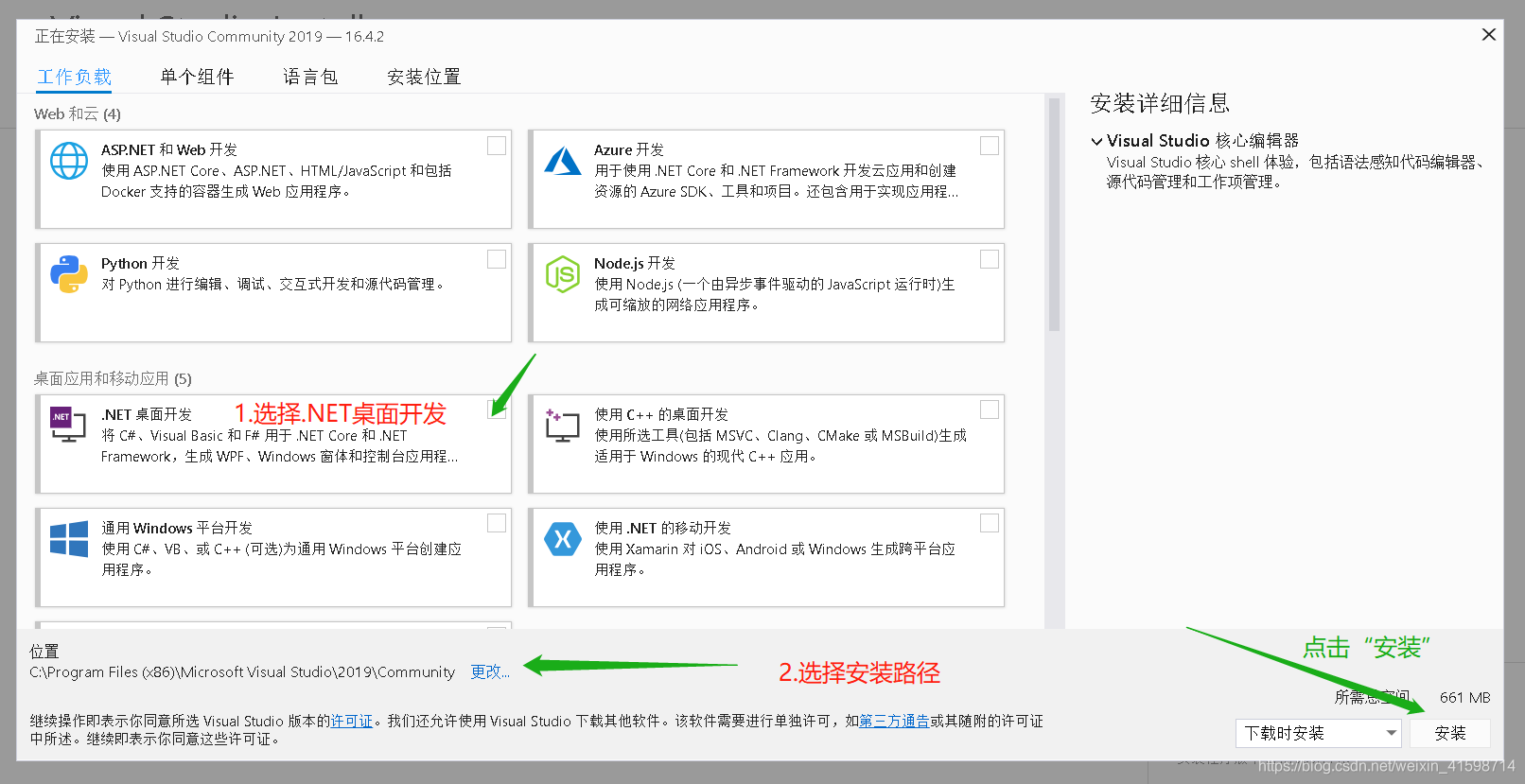
等待下載安裝完成
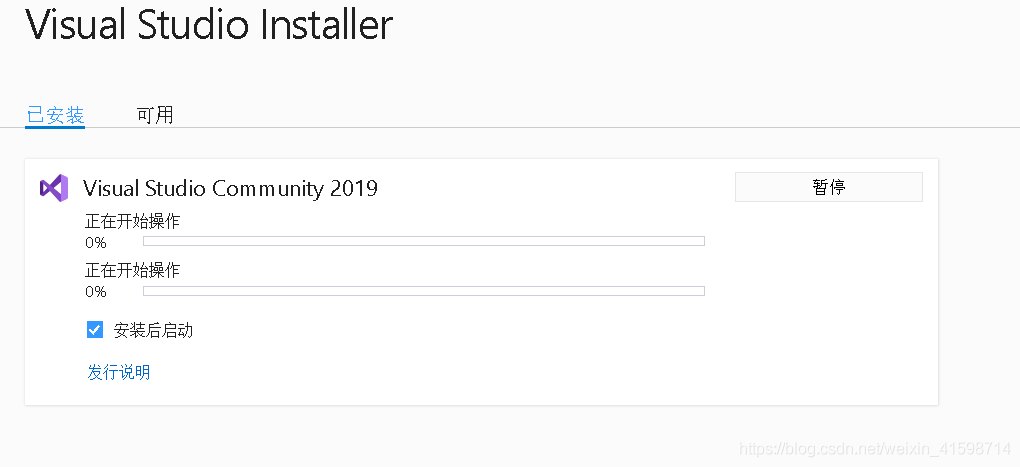
下載完成按照提示重啟計算機,登錄VS2019。
選擇對應的開發環境和開發界面主題
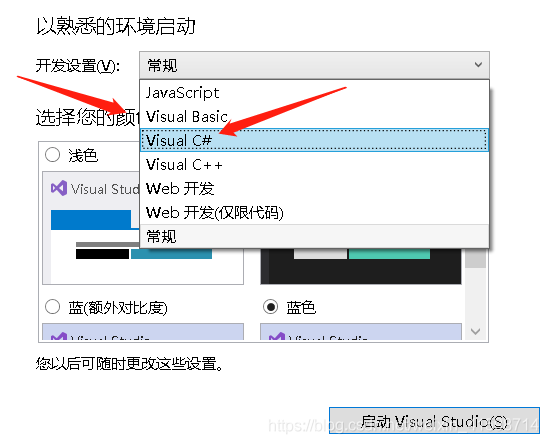
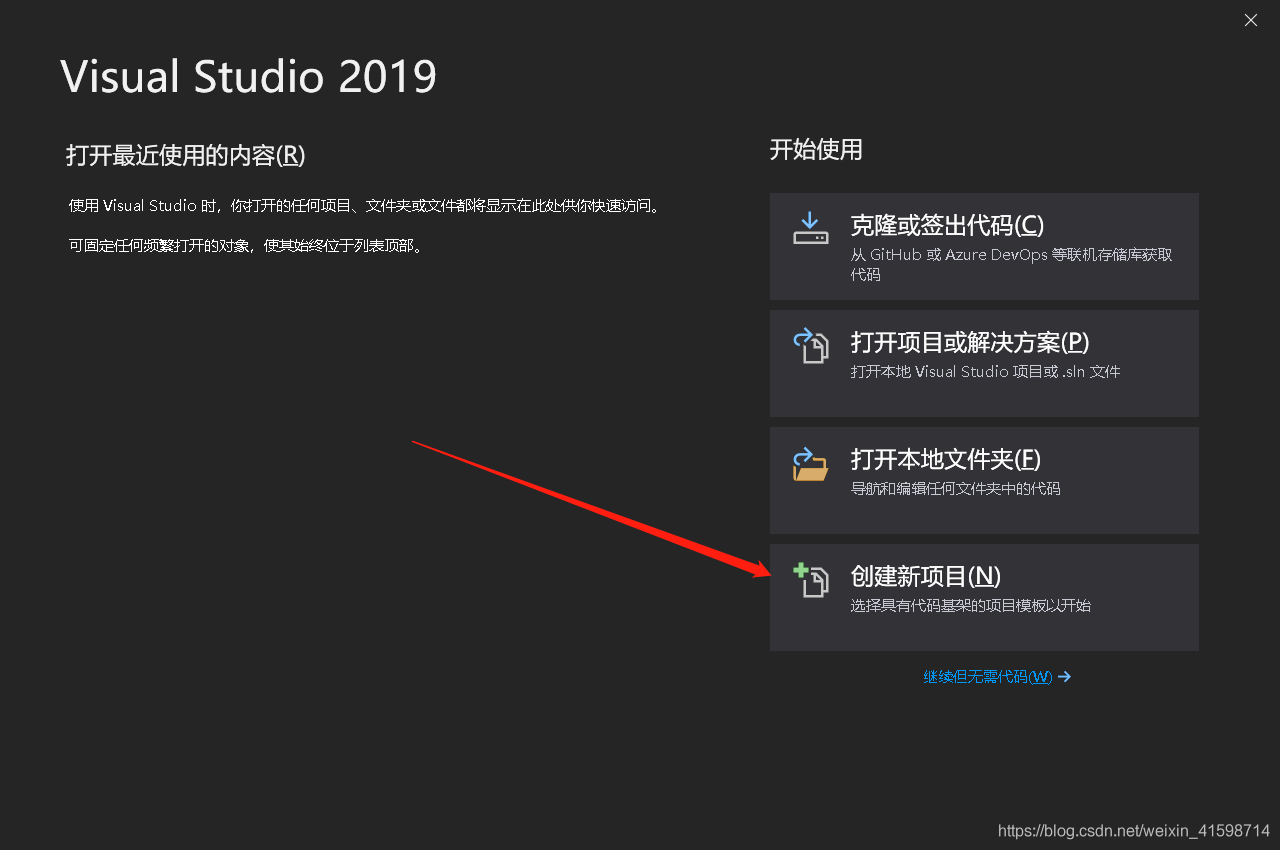
選擇應用臺應用,接著下一步填寫項目名稱即可。
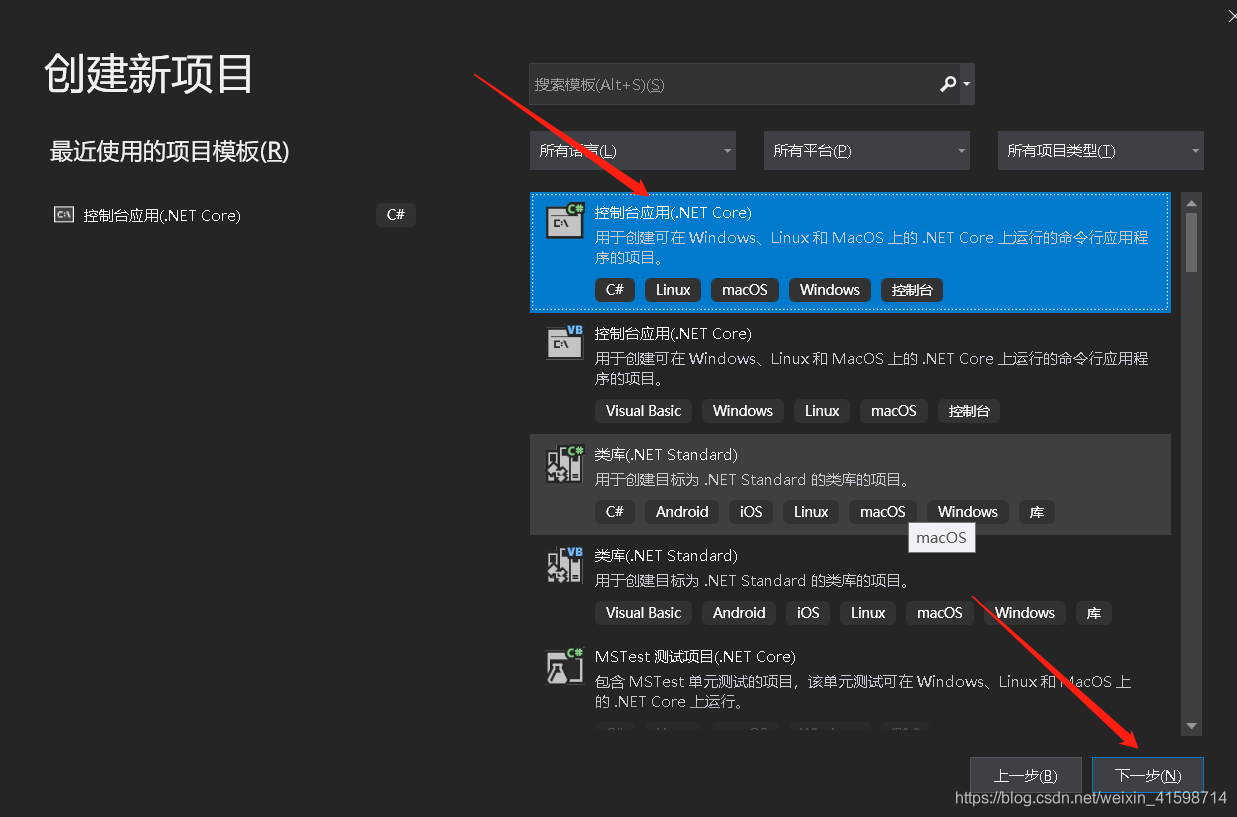
默認出現DEMO,點擊F5或CTRL+F5即可編譯和運行程序,以上就是全部安裝步驟。
如果發現自己想要的工程環境缺乏的話 可以再次啟動“VisualStudio install”安裝相關環境。
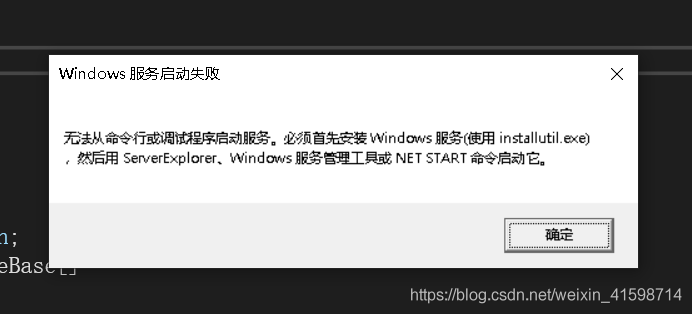
解決方案參考微軟官方教程:https://social.msdn.microsoft.com/Forums/zh-CN/bcc0a0f2-9ef2-477b-b53e-8da4c6df5934/27714259452608027861201742162920196348922511035843357972212021?forum=vstudiozhchs
你好,請問程序的類型是什么,是Windows Service項目嗎?
注冊啟動服務:
Windows服務器注冊停止
打開CMD窗口--開始--運行--輸入CMD,回車
注冊服務命令
cd C:\WINDOWS\Microsoft.NET\Framework\v2.0.50727
InstallUtil.exe D:\HardWareServerService.exe (HardWareServerService為工程的名字)
net start ComputerService (ComputerService是服務的名字)
重新注冊服務
cd C:\WINDOWS\Microsoft.NET\Framework\v2.0.50727
InstallUtil.exe /u d:\HardWareServerService.exe
從您的C# 解決方案下拷貝HardWareServerService.exe文件到D盤HardWareServerService.exe
InstallUtil.exe D:\HardWareServerService.exe
net start ComputerService
其中D:\HardWareServerService.exe可以修改成"您當前的解決方案目錄\項目名稱\bin\Debug\HardWareServerService.exe"
啟動剛注冊服務: 顯示桌面-在桌面上右擊“我的電腦”,選擇“管理”就可以打計算機管理控制臺,選擇“服務和應用程序”里面的“服務”,在右側的服務列表中找到剛注冊的ComputerService服務(默認狀態為停止),選擇該服務右擊啟動所選擇的ComputerService服務就完成了所有的操作,以后每次開機后就自動啟動運行該服務。
上述內容就是C#怎么在VisualStudio2019環境中安裝,你們學到知識或技能了嗎?如果還想學到更多技能或者豐富自己的知識儲備,歡迎關注億速云行業資訊頻道。
免責聲明:本站發布的內容(圖片、視頻和文字)以原創、轉載和分享為主,文章觀點不代表本網站立場,如果涉及侵權請聯系站長郵箱:is@yisu.com進行舉報,并提供相關證據,一經查實,將立刻刪除涉嫌侵權內容。